solidworks打孔设置流程
来源:网络收集 点击: 时间:2024-08-02【导读】:
为了帮助大家排忧解难,下面小编整理了相关教程,感兴趣的小伙伴一起来看看吧!品牌型号:magicbook系统版本: Windows 11方法/步骤1/6分步阅读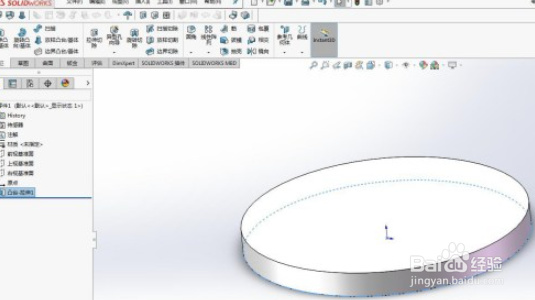 2/6
2/6 3/6
3/6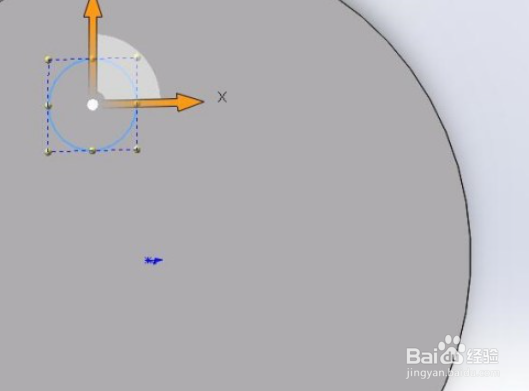 4/6
4/6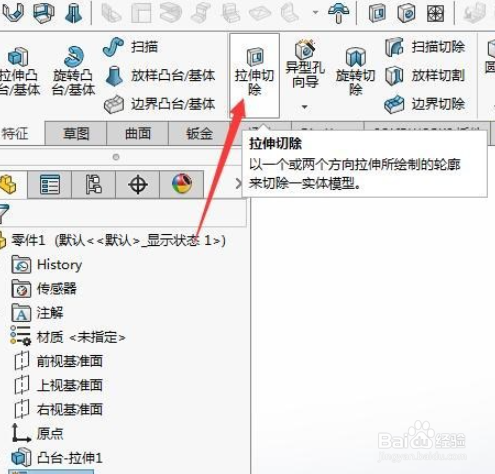 5/6
5/6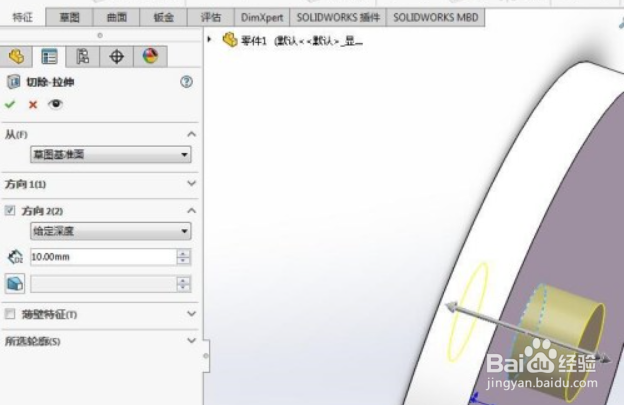 6/6
6/6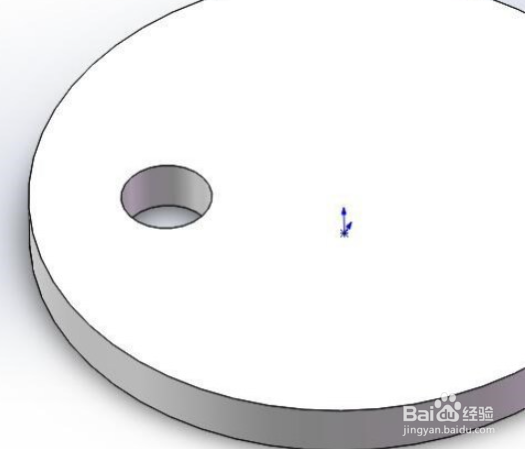
1、首先我们打开solidworks这个软件,可以打开之前自己保存的三维图形,也可以现画一个也行
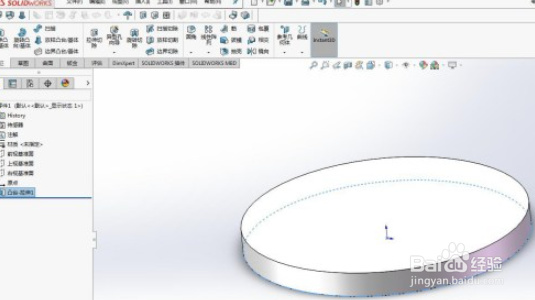 2/6
2/62、图形是什么样子的无所谓,今天主要说打孔,我选择的圆形的,我们选择草图,绘制草图,为了方便绘图,我们将视图正视过来,
 3/6
3/63、点击绘图工具里的圆形工具,在原来的图形上绘制一个小的圆形,大小无所谓,画好之后,点击右上角的退出草图
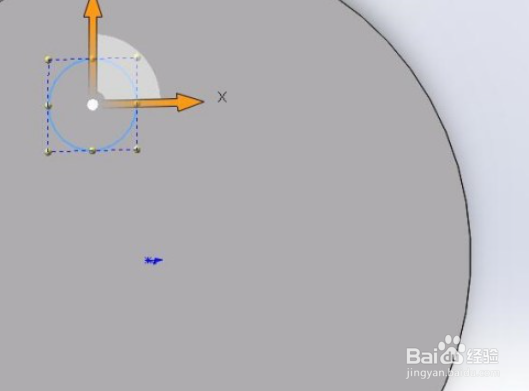 4/6
4/64、点击左上角有个特征,在里面找到拉伸切除,点击一下,就会出现一个拉伸切除对话框
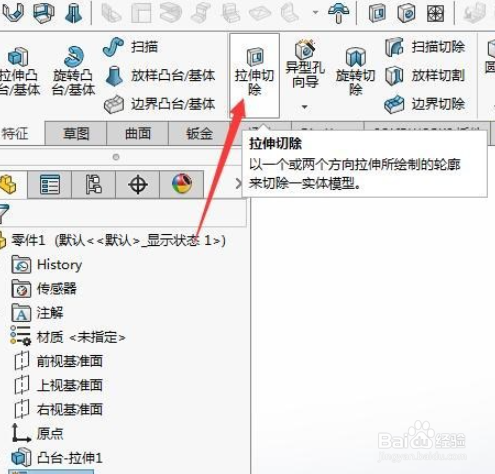 5/6
5/65、我们看下这个对话框里有可以设置的参数,通过设置参数右边可以预览效果,设置完成之后点击完成可以看到效果
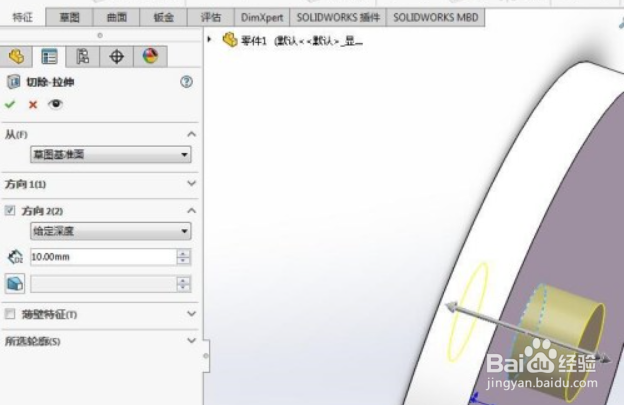 6/6
6/66、完成之后我们可以按住鼠标的中间滚轴看下前后的效果,我们可以参照这个方法开个方形的孔试试,多练习
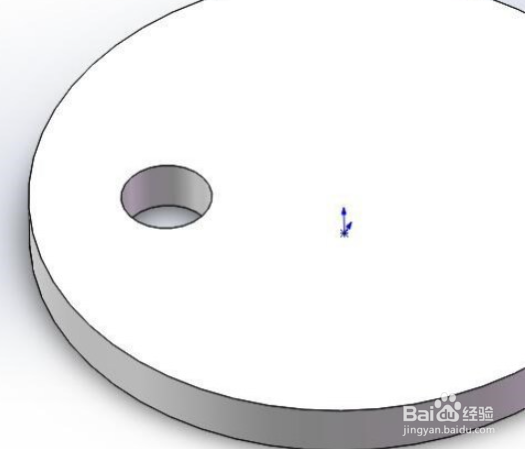
版权声明:
1、本文系转载,版权归原作者所有,旨在传递信息,不代表看本站的观点和立场。
2、本站仅提供信息发布平台,不承担相关法律责任。
3、若侵犯您的版权或隐私,请联系本站管理员删除。
4、文章链接:http://www.1haoku.cn/art_1049005.html
上一篇:羽绒服陈旧性油渍怎么能洗掉
下一篇:Ps如何制作人物双眼皮效果?
 订阅
订阅